Normalerweise läuft die gesamte Verwaltung der Windows Dienste über das bekannte Windows Dienstprogramm „services.msc„. Dies könnt Ihr einfach nach Drücken der Tastenkombination Windows-Taste + „R“ und nach dem Eingaben von „services.msc“ aufrufen.
Innerhalb der Diensteverwaltung könnt Ihr hier alle notwendigen Einstellungen zu den einzelnen Windows Diensten vornehmen. Hier werden auch die Dienste von Drittherstellern, die durch zusätzliche Programminstallationen dazukommen, mit aufgelistet.
Dienst löschen über Diensteverwaltung
Nur das Löschen bzw. Deinstallieren von Diensten funktioniert über die Windows Diensteverwaltung nicht. Dafür müsst Ihr dann zu dem Kommandozeilentool „sc.exe“ zurückgreifen
Dienste löschen über SC
Nachfolgend zeigen wir Euch eine Übersicht über einen Teil der Windows-Dienste. In dieser Übersicht sind auch Dienste des TrendMicro OfficeScan Virenscanners enthalten, die wir nun manuell löschen möchten.
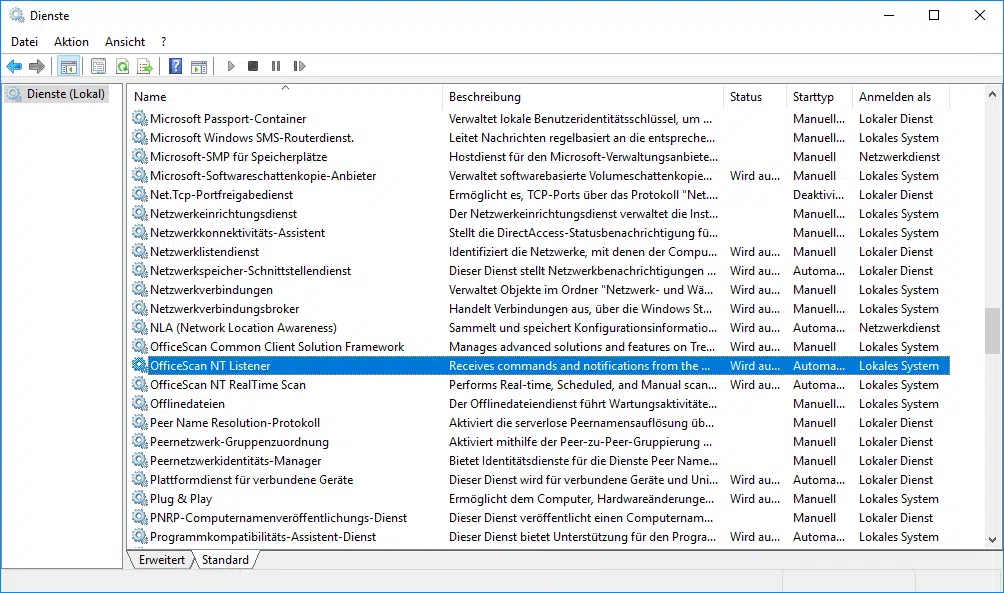
Um den Dienst „OfficeScan NT Listener“ zu löschen, müsst Ihr den genauen Namen herausfinden. Diesen findet Ihr, wenn Ihr die Dienste-Eigenschaften aufruft. Dort findet Ihr den notwendigen Namen unter „Dienstname„.
Anschließend müsst Ihr eine MS-DOS Eingabeaufforderung mit Administrator-Rechten aufrufen. Der notwendige Befehl zum Löschen des Dienstes lautet dann
sc delete DIENSTNAME
In unserem Beispiel lautet der Befehl incl. dem Parameter somit
sc delete TMListen
Hier nachfolgend könnt Ihr die Originalaufruf incl. der Erfolgsmeldung auf einem Windows 10 System sehen.
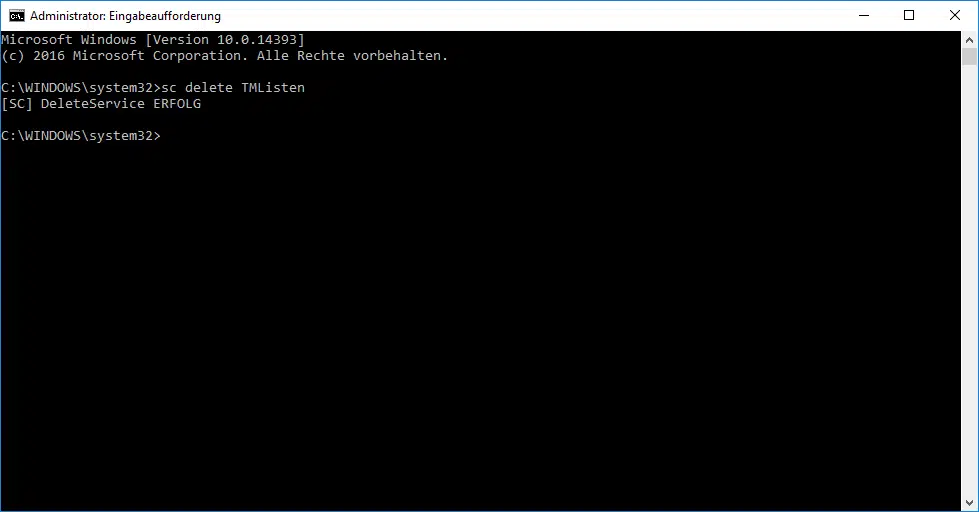
Das Dienstprogramm „SC“ meldet nach dem erfolgreichen Löschen des Dienstes „ERFOLG„.
ACHTUNG: Ihr müsst unbedingt beachten, dass Ihr auf keinen Fall Dienste löschen solltet, die z.B. zum Standard Windows Betriebssystem gehören. Wenn Ihr wichtige Windows Systemdienste löscht, so wird Euer Windows System nicht mehr einwandfrei arbeiten, im schlimmsten Fall gibt es bereits enorme Probleme beim Hochfahren des Windows Systems.
Windows Dienste per Registry bearbeiten
Es kann durchaus vorkommen, dass ganz spezielle Dienste nicht in der Dienstübersicht aufgelistet werden. Diese könnt Ihr dann auch per „SC“ nicht löschen. Dann wird ein Registryeingriff notwendig.
Eine komplette Übersicht über alle installierten Dienste findet Ihr in der Registry unter dem Schlüssel
HKEY_LOCAL_MACHINE \ SYSTEM \ CurrentControlSet \ Services
Aber auch hier ist äußerste Vorsicht geboten, denn wenn Ihr hier Einträge löscht, kann es weitreichende Auswirkungen auf Eure Windows Installation haben.
Viele weitere Informationen zu den Windows Diensten erhaltet Ihr in unserem Blog in folgenden Beiträgen.
– Windows Dienste Übersicht – Alle Microsoft Dienste ausblenden mit MSCONFIG
– Wir konnten keine Verbindung mit dem Updatedienst herstellen. Wir versuchen es später erneut …..
– BITS monitoren mit BITSADMIN und Parametern (Intelligenter Hintergrundübertragungsdienst)
– Windows Profil Fehlermeldung „Die Anmeldung des Dienstes „Benutzerprofildienst“ ist fehlgeschlagen.“
– Der Zeitdienst wird nicht mehr als Zeitquelle angekündigt …. Ereignis ID 142
– Hyper-V Manager VMMS Dienst stoppen bzw. starten
– PowerShell – Dienste auflisten, stoppen und starten
– DHCP Server Dienst lässt sich nicht mehr starten


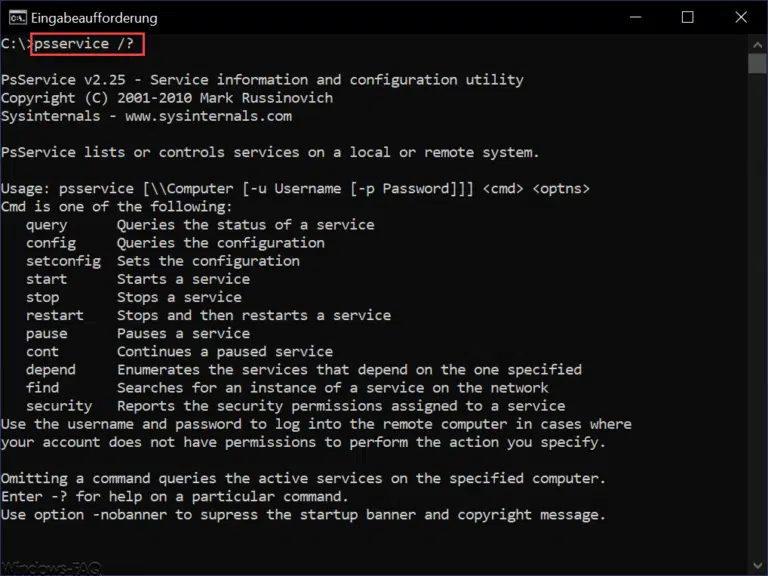
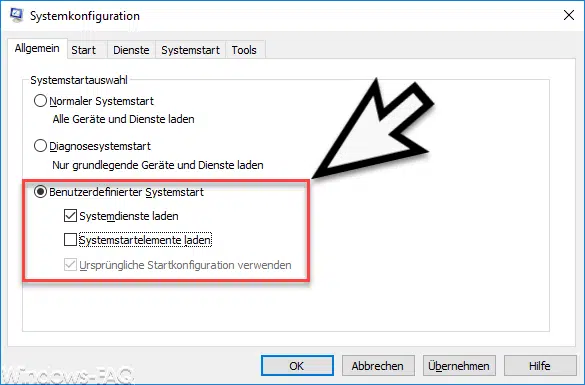

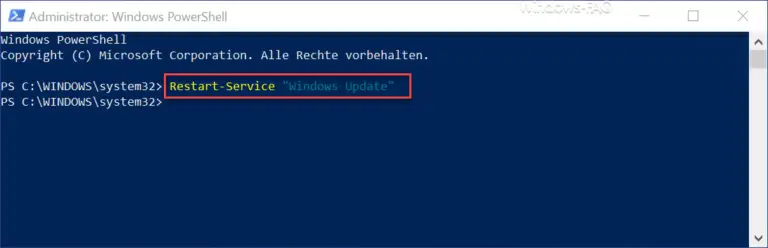
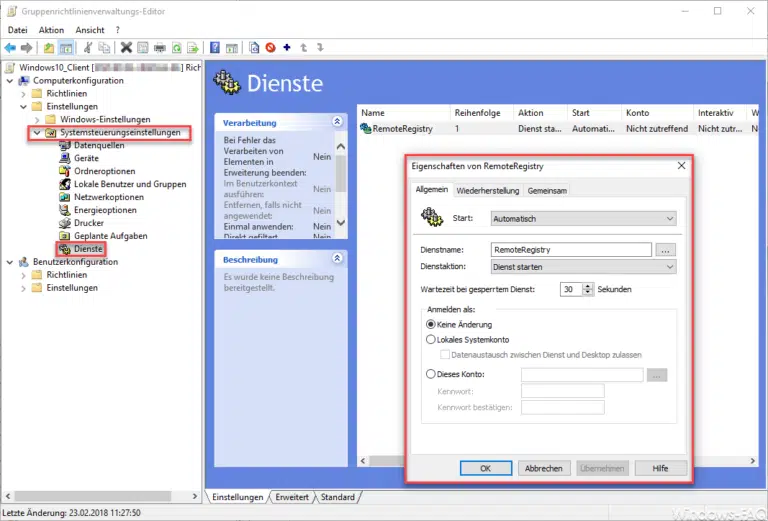



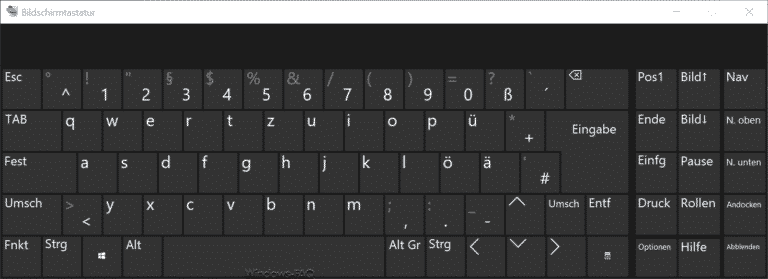


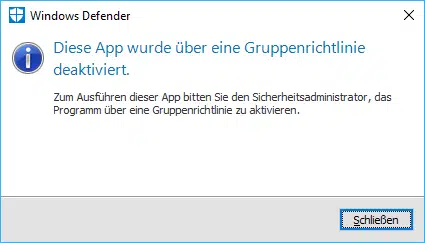

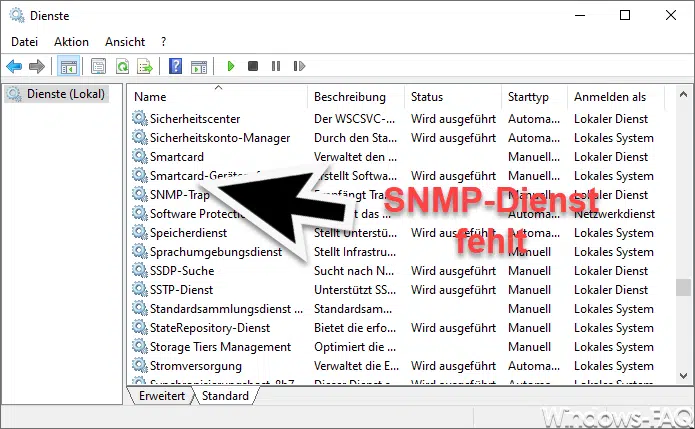
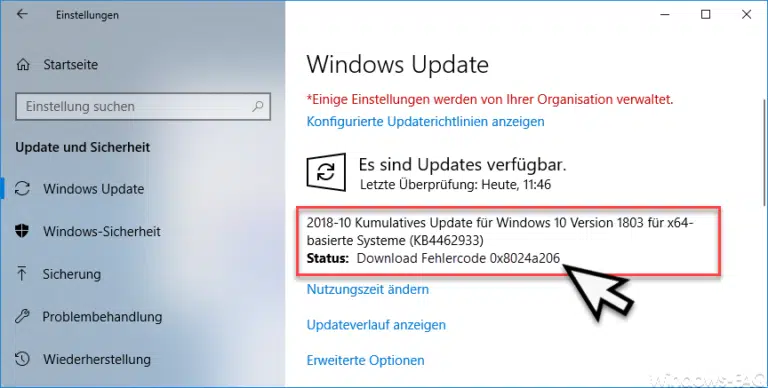


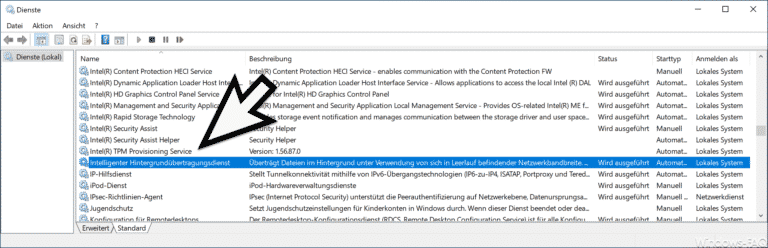
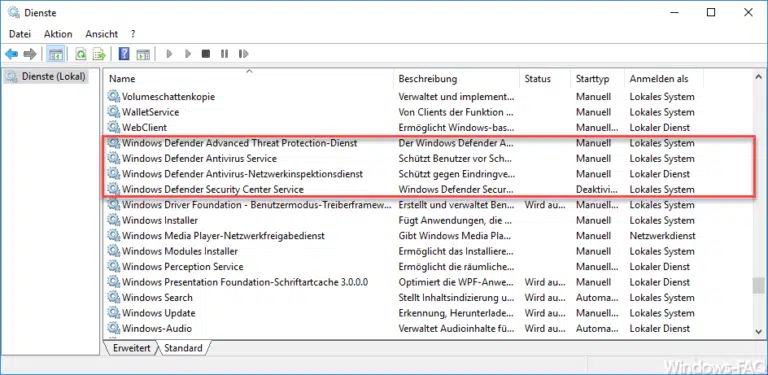


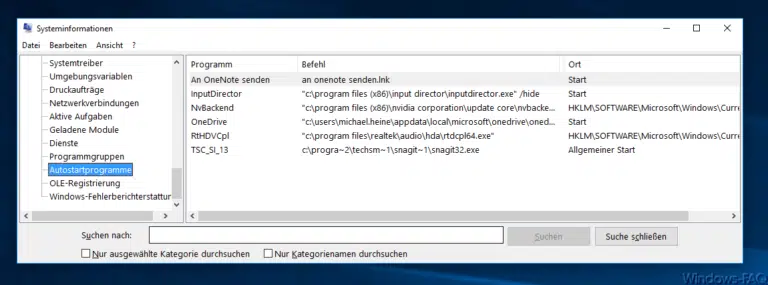

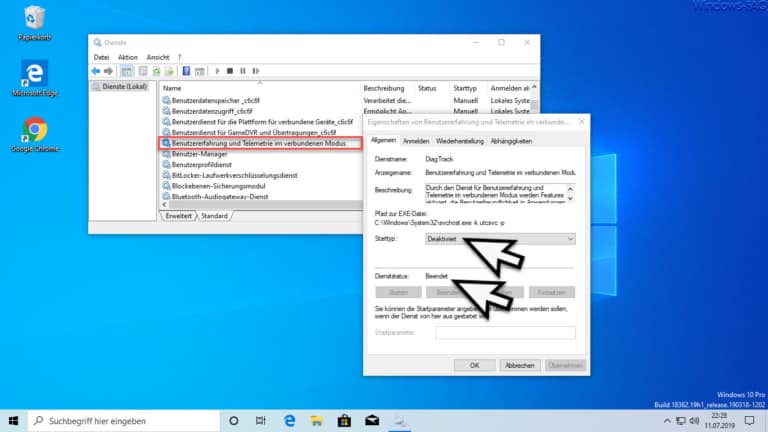
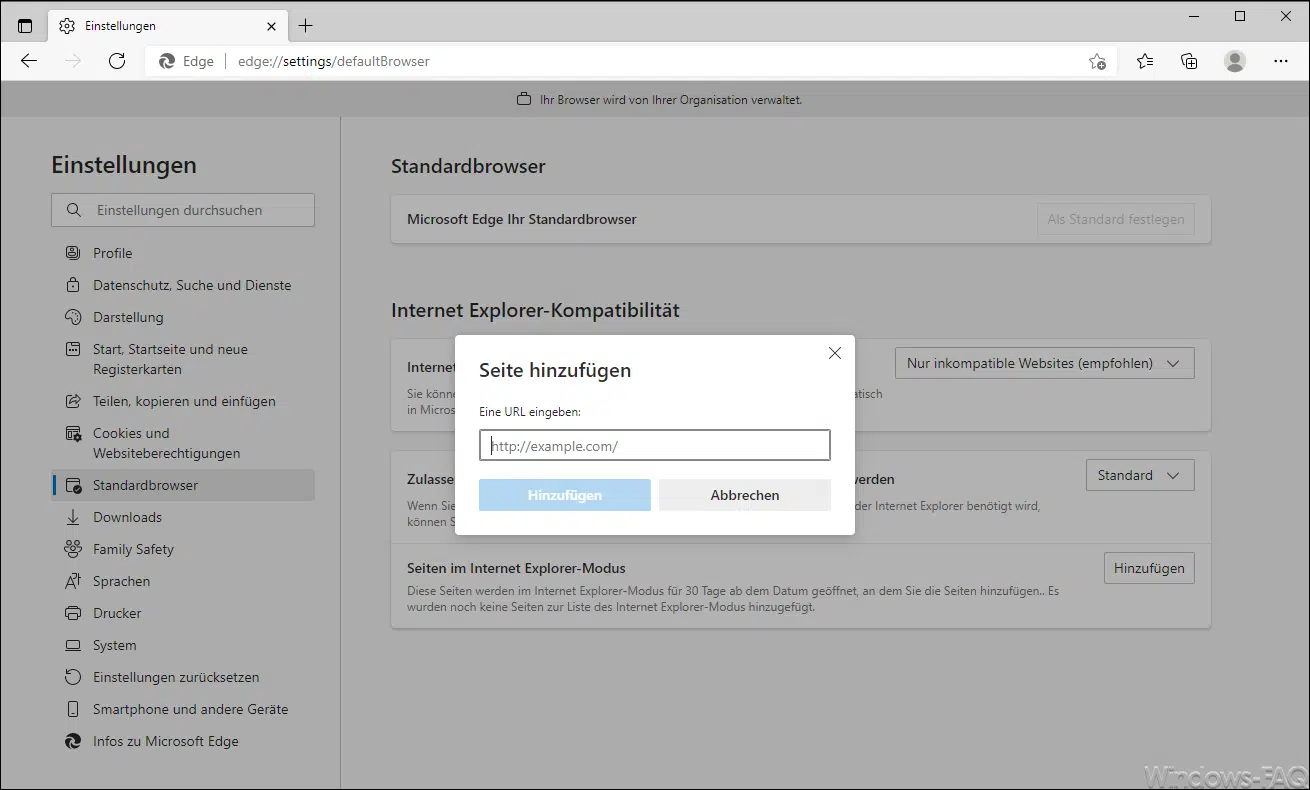
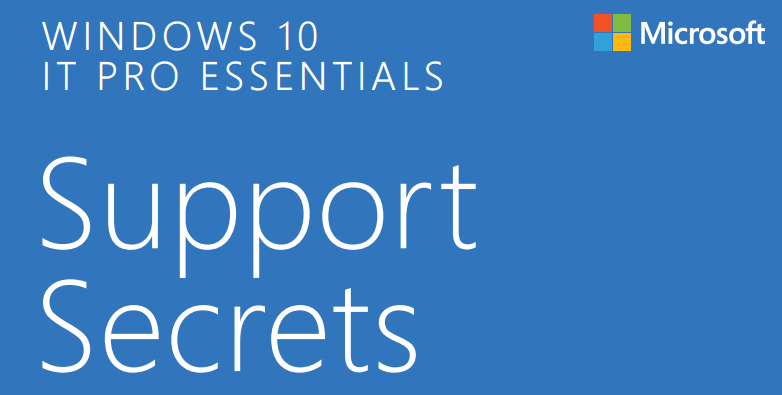
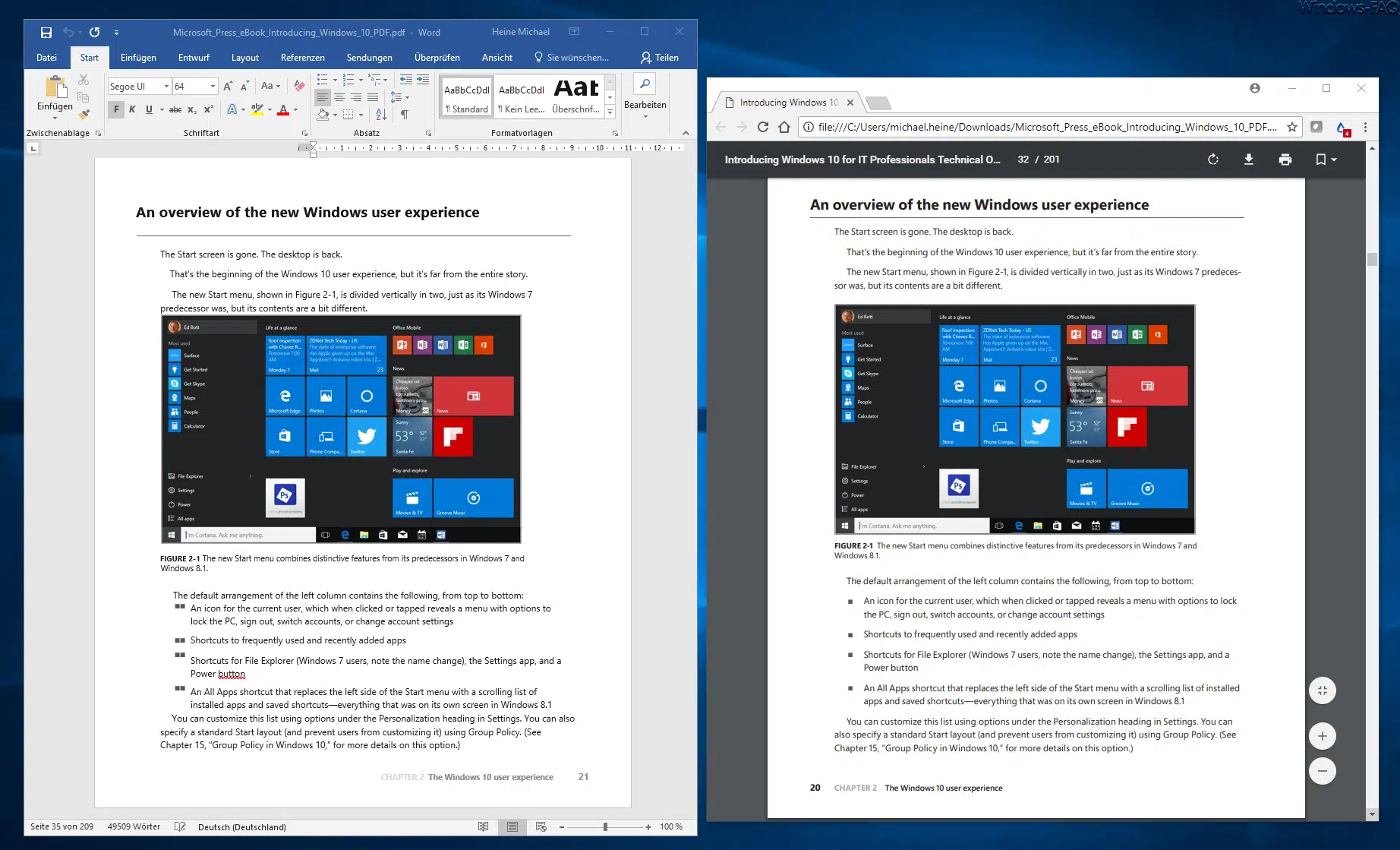
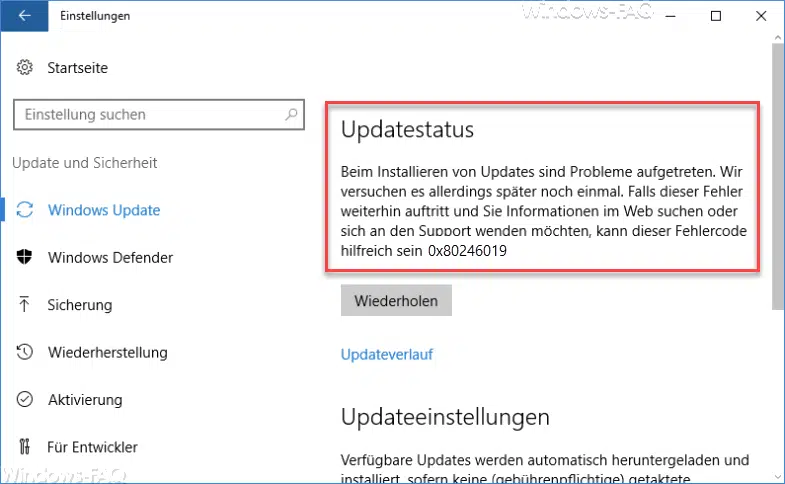




Der Beitrag ist sehr hilfreich, jedoch frage ich mich wieso man überhaupt diese Änderung eingeführt hat ???
Dienste zu löschen braucht man eigentlich nicht allzu häufig, aber ab und zu kommt es schon vor und aus diesem Grund wollten wir mal den SC Befehl vorstellen, den viele Anwender nicht kennen.
Gratulation ,
Dienste löschen war mir noch nicht bewusst das dies möglich ist , gerade wegen Antiviren Progies, die MS Updates verhindern , habe ich alle Antiviren Progies über Dienste deaktiviert ausser Windwos Defender ( Chip & Co. schrieben ja seit XP darüber) – update hat zwar auch geklappt – dennoch sind einige Dienste jetzt am Namensende mit einer _NummerischApha Bezeichnung versehn. Und ich weis nicht in wie weit das System jetzt korrumpiert ist – laut den Antiviren Progies ist alles OK …..